Slik finner du og installerer apper på Apple Watch

Når du får tak i å installere apper på din nye Apple Watch, er det ikke så farlig, men hvis du nettopp har skilt beskyttelsesfilmen av du har nok vært litt forvirret på hvordan din nye klokke fungerer. La oss se på hvordan du får apper fra iPhone til klokken din.
RELATED: Slik legger du til tredjeparts komplikasjoner i Apple Watch
Hvis du er en smartphone veteran, enten det er på iPhone eller Android spiller ingen rolle, du er vant til rutinen. Åpne appbutikkprogrammet for enheten, finn appen du vil ha, klikk på "Install" og du er ferdig.
Når det gjelder å installere programmer på Apple Watch, er det imidlertid litt vanskeligere enn å bare velge søknad i App Store. La oss se på hvordan du finner apper og installerer dem på klokken din.
Finn Apple Watch-kompatible apper
Ikke alle iOS-applikasjoner er iboende kompatible med Apple Watch-plattformen (Watch OS), men det er sikkert mange utviklere ombord med klokken. Du kan finne programmer for klokken din via to metoder. For det første kan du se etter dem via den tradisjonelle metoden i App Store-applikasjonen på din iOS-enhet eller ved å søke på programoppføringer på Apples nettsted.
Når du surfer apper via App Store-applikasjonen, kan en app som har en Companion Apple Watch / Watch OS-appen vil ha en betegnelse under det, "Tilbyr Apple Watch App" som det.
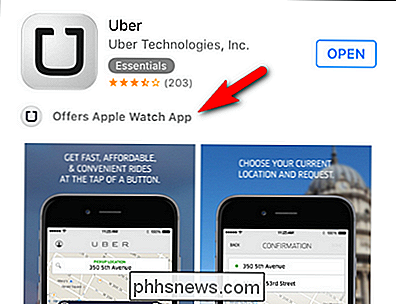
Ved å kombinere søkeord som "Fitness Tracker" og "Apple Watch", vil du raskt vise opp lister over programmer med Applikasjonen "Tilbyr Apple Watch App".
Det er imidlertid langt mer hensiktsmessig å søke fra selve Apple Watch-applikasjonen, da den har et innebygd App Store-grensesnitt finjustert bare for Watch OS-apper.
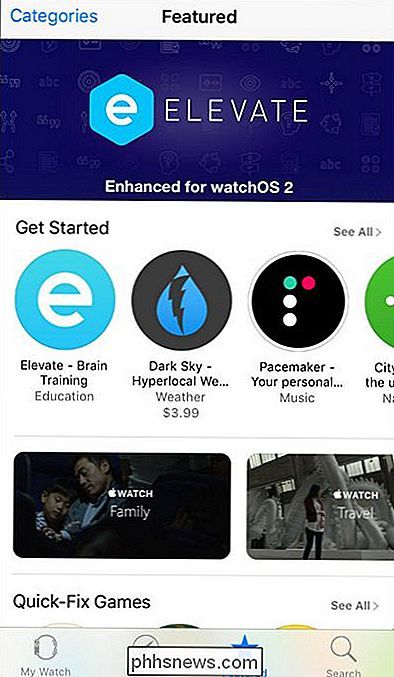
Hvis du åpne Apple Watch-appen og trykk på «Utvalgte» -stjernen i det nedre navigasjonspanelet. Du vil starte den sentriske appbutikken med foreslåtte apper og appgenrer, akkurat som den fullverdige appbutikken.
Vi har vært som betyr å se om det er en app for vår favoritt gjøremålsliste, Todoist, så la ' s søk etter det nå med søkefunksjonen.
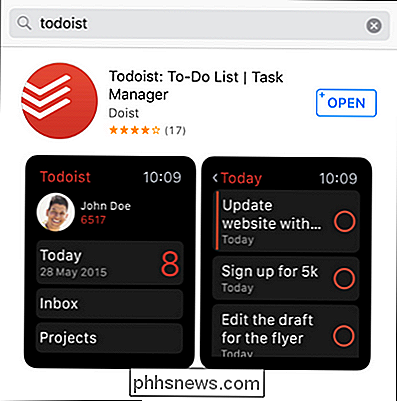
Flott! Det er en klokkeapplikasjon! Nå er her hvor det blir litt vanskelig. "Åpne" -knappen ville få det til å virke som om vi allerede har klokkeapp installert, ja? Hvis du trykker på åpne, åpnes det Todoist-appen på vår iPhone og har ingenting, egentlig, å gjøre med Watch OS-appen. For å få appen på klokken må vi installere den manuelt fra Apple Watch-appen. La oss se på hvordan du gjør det nå.
Installere Apple Watch Apps manuelt
Fortsett med eksemplet ovenfor i Todoist Watch-appen, la oss se på Apple Watch-programmet og hvordan du installerer Watch OS-appen. For å gjøre det, må vi åpne Apple Watch-appen og bla ned hovedskjermen forbi standardoppføringene som "App Layout" og "General", ned i listen over Watch OS-applikasjoner til vi finner navnet på programmet som Watch OS
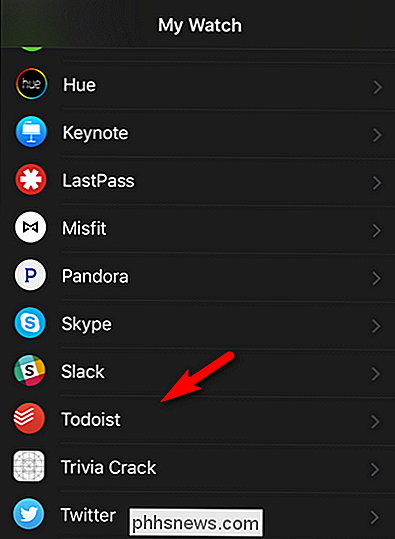
Velg applikasjonen.
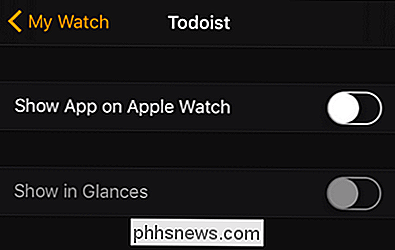
I applikasjonsundermenyen finner du alltid oppføringen "Vis app på Apple Watch", og du finner ofte "Show in Glances" (selv om ikke alle applikasjoner tilbyr støtte for blikket se på Apple Watch).
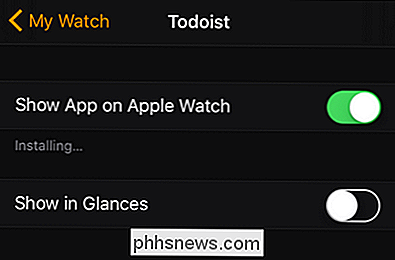
På minimum må du veksle "Vis app på Apple Watch" for å installere programmet og, hvis du ønsker det, kan du legge det til i listen over Blinker ved å bytte "Vis i glans ".

Når du er ferdig med å installere, finner du programmet på Apple Watch ved å trykke på den digitale kronen av klokken din og velge appen fra de viste programmene, som vist ovenfor. Når appen er lansert, kan du bruke kronen og / eller på skjermen, trykk på navigasjon, avhengig av hva utvikleren har aktivert. I det siste skjermbildet ovenfor kan du se oss få tilgang til vår Todoist-prosjektliste, for eksempel.
Aktiverer automatisk installering
En endelig tweak du kan ønske å aktivere, er å bytte på automatisk installasjon slik at når du installerer programmer på iPhone som har medfølger Apple Watch-apper, blir disse appene automatisk installert på klokken.
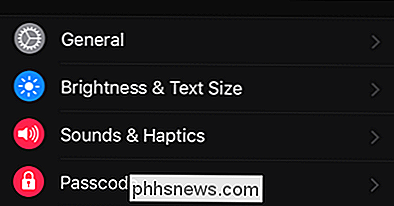
For å gjøre det, bare åpne Apple Watch-appen på iPhone og velg "Generelt".
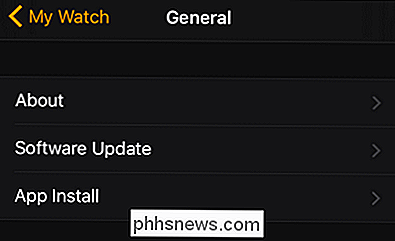
Velg deretter "App Installer" under "Generelle innstillinger".
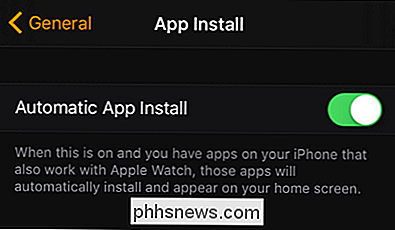
Bytt "Automatisk appinstallasjon" på og i fremtiden vil alle ledsagende apper bli automatisk installert på Apple Watch uten inngrep på dine vegne.
Har du et presserende Apple Watch eller iOS spørsmål? Skyt oss en e-post på , og vi vil gjøre vårt beste for å svare på det.

Legg inn programmer på spesifikke skrivebord i OS X for å redusere vindusklumpen
I dag ønsker vi å diskutere et produktivitetstrick på OS X som har eksistert lenge, men kan ha gledet ditt legge merke til: muligheten til å tilordne forskjellige applikasjoner å laste på bestemte skrivebord i OS X. Hvorfor vil du gjøre dette? Helt enkelt, dette bidrar til å dramatisk declutter arbeidsflyten din.

Slik legger du til OS Xs "Quick Look" -funksjon til Windows
Windows-brukere vil kanskje ikke ha for mye, men når det gjelder OS X, er det fortsatt noen ting man kan sette på funksjon ønskeseddel. Blant disse er muligheten til å få en "rask titt" på bilder, PDF-filer og andre dokumenter ved å trykke på mellomromstasten. OS Xs Quick Look-funksjon er glatt og sømløst.



